اينم كمي آموزش براي دوستاني كه نميدونن:
1:اول از همه چيز بايد شماره شناسه آبجكت رو مشخص كني تا بتوني تغييرات وارد شده در video post رو فقط به اون آبجكت نسبت بدي.
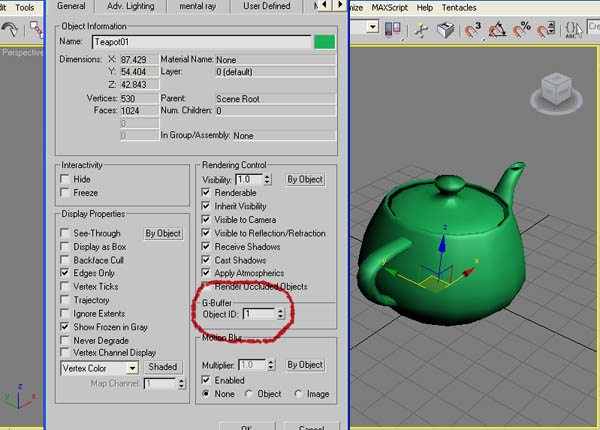
حالا بايد با چند تا گزينه ي اصلي آشنا بشيم:

add scene evet
 1:اول از هركاري بايد مشخص كنيد كه video post تو چه نمايي فعاليت كنه.
1:اول از هركاري بايد مشخص كنيد كه video post تو چه نمايي فعاليت كنه.
add image input event
 2:بعضي اوقات پيش مياد كه به اشتباه رويداد هارو جابجا كردين و شما كلي صبر كردين اما فيلم خروجي فاقد افكت مورد نظره.اينجاست كه ميتونين با اين گزينه فيلم رو باز خواني كني و فقط با رندر گرفتن از افكت مورد نظر اون رو به فيلم اضافه كنيد.(يا هر فيلم ديگه).
2:بعضي اوقات پيش مياد كه به اشتباه رويداد هارو جابجا كردين و شما كلي صبر كردين اما فيلم خروجي فاقد افكت مورد نظره.اينجاست كه ميتونين با اين گزينه فيلم رو باز خواني كني و فقط با رندر گرفتن از افكت مورد نظر اون رو به فيلم اضافه كنيد.(يا هر فيلم ديگه).
add image filter event
 3:خب حالا وقت اون رسيده كه فيلتر مورد نظرمون رو اضافه كنيم.بعد از كليك بر روي اين گزينه پنجره اي نمايش داده ميشه كه در قسمت اول نام و نوع فيلتر خودمون رو انتخواب ميكنيم و با كليك بر روي گزينه ي setup به تنظيمات فيلتر وارد ميشيم .(هر فيلتري تنظيمات مربوط به خودشو داره.بعضي از فيلتر ها با ابجكت سرو كار ندارن و فقط روي خروجي تاثير ميزارن.اوناييكه با ابجكت فعال ميشن حتما از شما شماره شناسه(object id) ابجكت رو ميخوان)
3:خب حالا وقت اون رسيده كه فيلتر مورد نظرمون رو اضافه كنيم.بعد از كليك بر روي اين گزينه پنجره اي نمايش داده ميشه كه در قسمت اول نام و نوع فيلتر خودمون رو انتخواب ميكنيم و با كليك بر روي گزينه ي setup به تنظيمات فيلتر وارد ميشيم .(هر فيلتري تنظيمات مربوط به خودشو داره.بعضي از فيلتر ها با ابجكت سرو كار ندارن و فقط روي خروجي تاثير ميزارن.اوناييكه با ابجكت فعال ميشن حتما از شما شماره شناسه(object id) ابجكت رو ميخوان)
قسمت دوم براي ايجاد لايه ماسك هست كه كلي ميتونيد ازش استفاده كنيد,فعال كردن اين گزينه باعث ميشه فعاليت فيلتر به ماسك محدود بشه.توصيه ميكنم مبتدي ها از اين گزينه استفاده نكنن كه باعث سر در گميه اونا ميشه.
اينم از پنجره ي filter event:
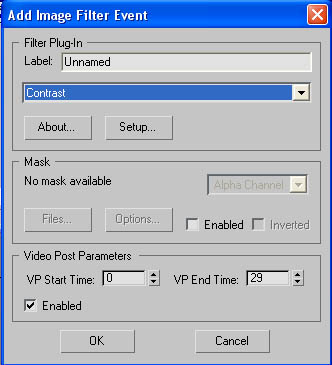
اسامي و كاربردهاي چند فيلتر اصلي ايناست:
Lens Effects Flare:به راحتي ميتونه برامون جلوه درخشش خوده خورشيد يا هر نوع ديگه اي از درخشش نور رو ايجاد كنه اونم با كلي تنظيمات مفيد.
================================================================================
Lens Effects Focus:ميدونيم كه افكت فوكوس دوربين چقدر در تاثير گذاري و طبيعي جلوه دادن يه پروژه مفيده.اما با توجه به زمان بر بودن اي افكت در رندر ها خيلي كم سراغش ميريم.حال ميتونيد با استفاده از اين گزينه در كمترين زمان از اين افكت استفاده كنيد,البته كيفيتش به بقيه نميرسه!! (در مكس 2009 اين گزينه مستقيما به قسمت effects در پنجره ي enviroment اضافه شده)
================================================================================
Lens Effects Glow :اين فيلترباعث ايجاد درخشش ابجكت ميشه .ميتونه اين درخشش در حالات مختلف و با استفاده از گزينه هاي متعدد موجود در اين فيلتر به وجود بياد.مثلا ميتونيم درخشش رو به قسمت هاي روشن آبجكت نسبت بديم مثل درخشندگيه آب در زمان برخورد نور خورشيد.كه واقعا زيباست..آآآآه ه ه ه اي مرغان درياي ......
================================================================================
Lens Effects Highlight:اين فيلتر هم يه جورايي مكمل فيلتر بالاست و باعث در ايجاد برق افتادگي در رو ابجكت ميشه(همون ستاره هاي ايجاد شده در اثر برخورد شديد نور خورشيد)
================================================================================
چند تايي ديگه هم هست كه چون زياد مهم و پيچيده نيستن توضيحشون نميدم.
خب حالا زمان اون رسيده كه از فيلتر هاي به كار رفته خروجي بگيريم كه اين مهم به وسيله ي دو گزينه ي زير انجام ميشه:
4
 به نام add image output event كه با اين گزينه ميتونيد خروجيه خودتونو مشخص كنيد.
به نام add image output event كه با اين گزينه ميتونيد خروجيه خودتونو مشخص كنيد.
5
 با اينكه اسمش execute sequence ولي همون رندر خودمونه.
با اينكه اسمش execute sequence ولي همون رندر خودمونه.
-----------------------------------------------------------------------------
بايد چند نكته توجه داشته باشيم:
1: تمام رويداد ها از بالا به پايين طبقه بندي ميشن و قابليت parent و child شدن نسبت به همديگه رو دارن و رويداد بالايي بر تمام رويداد هاي پاييني تاثير داره.مگر اينكه با تغيير شناسه ي ابجكت هاي مختلف اين كار رو غير فعال كني.
2: نكته ي مهم ديگه اينه كه درخروجي گرفتن اگه فقط ميخواين يه شات بگيرين بعد از رندر ميتونين تك فريمي ذخيرش كنين.اما اگه ميخواين از كارتون يه فيلم بسازين يا خروجي هاي چند فريم رو بگيرين حتما بايد ايكون خروجي
 رو در آخر همه ي رويداد ها بزاري تا مجموع تاثيرات همه ي رويدادها توش باشه.
رو در آخر همه ي رويداد ها بزاري تا مجموع تاثيرات همه ي رويدادها توش باشه.
-----------------------------------------------------------------------------
-----------------------------------------------------------------------------
در كل بايد بگم كه video post چيزي فراتر از يه اسمه!!
اميدوارم از اين مطالب استفاده لازم رو ببريد....
خودافظ تا بعد.

1:اول از همه چيز بايد شماره شناسه آبجكت رو مشخص كني تا بتوني تغييرات وارد شده در video post رو فقط به اون آبجكت نسبت بدي.
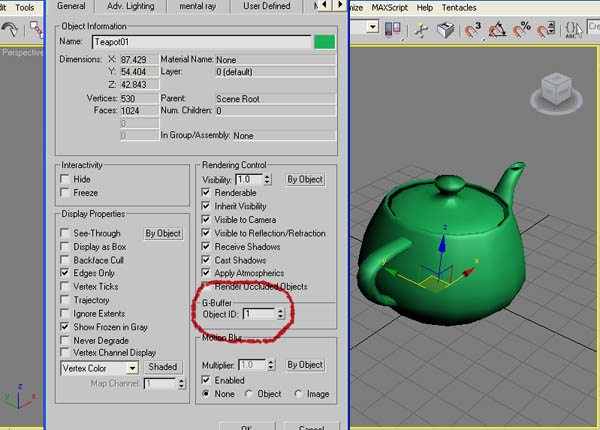
حالا بايد با چند تا گزينه ي اصلي آشنا بشيم:
add scene evet

add image input event

add image filter event

قسمت دوم براي ايجاد لايه ماسك هست كه كلي ميتونيد ازش استفاده كنيد,فعال كردن اين گزينه باعث ميشه فعاليت فيلتر به ماسك محدود بشه.توصيه ميكنم مبتدي ها از اين گزينه استفاده نكنن كه باعث سر در گميه اونا ميشه.

اينم از پنجره ي filter event:
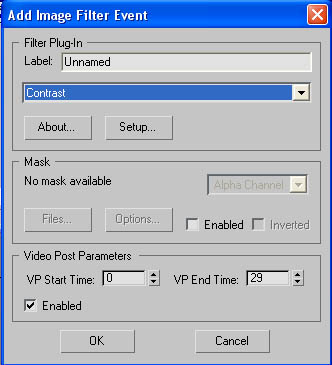
اسامي و كاربردهاي چند فيلتر اصلي ايناست:
Lens Effects Flare:به راحتي ميتونه برامون جلوه درخشش خوده خورشيد يا هر نوع ديگه اي از درخشش نور رو ايجاد كنه اونم با كلي تنظيمات مفيد.
================================================================================
Lens Effects Focus:ميدونيم كه افكت فوكوس دوربين چقدر در تاثير گذاري و طبيعي جلوه دادن يه پروژه مفيده.اما با توجه به زمان بر بودن اي افكت در رندر ها خيلي كم سراغش ميريم.حال ميتونيد با استفاده از اين گزينه در كمترين زمان از اين افكت استفاده كنيد,البته كيفيتش به بقيه نميرسه!! (در مكس 2009 اين گزينه مستقيما به قسمت effects در پنجره ي enviroment اضافه شده)
================================================================================
Lens Effects Glow :اين فيلترباعث ايجاد درخشش ابجكت ميشه .ميتونه اين درخشش در حالات مختلف و با استفاده از گزينه هاي متعدد موجود در اين فيلتر به وجود بياد.مثلا ميتونيم درخشش رو به قسمت هاي روشن آبجكت نسبت بديم مثل درخشندگيه آب در زمان برخورد نور خورشيد.كه واقعا زيباست..آآآآه ه ه ه اي مرغان درياي ......

================================================================================
Lens Effects Highlight:اين فيلتر هم يه جورايي مكمل فيلتر بالاست و باعث در ايجاد برق افتادگي در رو ابجكت ميشه(همون ستاره هاي ايجاد شده در اثر برخورد شديد نور خورشيد)
================================================================================
چند تايي ديگه هم هست كه چون زياد مهم و پيچيده نيستن توضيحشون نميدم.
خب حالا زمان اون رسيده كه از فيلتر هاي به كار رفته خروجي بگيريم كه اين مهم به وسيله ي دو گزينه ي زير انجام ميشه:
4

5

-----------------------------------------------------------------------------
بايد چند نكته توجه داشته باشيم:
1: تمام رويداد ها از بالا به پايين طبقه بندي ميشن و قابليت parent و child شدن نسبت به همديگه رو دارن و رويداد بالايي بر تمام رويداد هاي پاييني تاثير داره.مگر اينكه با تغيير شناسه ي ابجكت هاي مختلف اين كار رو غير فعال كني.
2: نكته ي مهم ديگه اينه كه درخروجي گرفتن اگه فقط ميخواين يه شات بگيرين بعد از رندر ميتونين تك فريمي ذخيرش كنين.اما اگه ميخواين از كارتون يه فيلم بسازين يا خروجي هاي چند فريم رو بگيرين حتما بايد ايكون خروجي

-----------------------------------------------------------------------------
-----------------------------------------------------------------------------
در كل بايد بگم كه video post چيزي فراتر از يه اسمه!!
اميدوارم از اين مطالب استفاده لازم رو ببريد....
خودافظ تا بعد.
آخرین ویرایش:











